Movable Type 3.x から Movable Type 4 へのアップグレード
アップグレードすることによって、最新の機能のすべてを利用したり、不具合の修正を適用できます。既存環境からのアップグレード方法は、次のとおりです。
Movable Type 3.2x からアップグレードを行う際は、一度 3.3x へアップグレード後、作業を行うことをおすすめします。
アップグレードの前に (Movable Type 3.x で、Berkeley DB をご利用の場合)
Movable Type 3.x で、Berkeley DB をご利用の場合、Movable Type 3.x の状態で、データベースの移行作業を行う必要があります。Berkeley DB から SQL データベースへ移行する手順は、Berkeley DB から SQL データベースへの移行 を参照ください。
Movable Type 4 では Berkeley DB をサポートしておりません。また、Movable Type 4 では Berkeley DB から SQL データベースへ移行することができません。
バックアップの作成
ディレクトリのバックアップ
FTP プログラムを利用し、次のディレクトリの内容をローカル PC にコピーします。コピーした内容は、圧縮ツール等で圧縮したり、必要に応じて CD-R などに書き出しておくと便利です。
- アプリケーションディレクトリ
- スタティックディレクトリ
- ブログディレクトリ
- データベースディレクトリ (データベースに SQLite や Berkeley DBを利用している場合)
各ディレクトリの詳細は新規インストールの事前準備を参照してください。
データベースのバックアップ
MySQL や PostgreSQL を利用している場合、ホスティング・サーバーの事業者が提供するバックアップの方法、もしくはシェルを利用してバックアップを作成します。データベースのバックアップはブログの完全バックアップと、データベースのバックアップを参照ください。
以前のバージョンのデータの削除
バックアップを作成した事を確認したら FTP プログラムで、アプリケーションディレクトリとスタティックディレクトリの内容を空にします。これは、以前のバージョンとの混在を防ぐためです。
新しいバージョンの導入
Movable Typeのインストール・セットアップを参考に新しいバージョンの Movable Type をインストールします。
構成ファイル (mt-config.cgi) の復旧
バックアップから、構成ファイル (mt-config.cgi) をアップロードします。
Movable Type 3.2 以降のバージョンからアップグレードする場合
アップグレード前に利用していた mt-config.cgi をそのまま利用できます。
Movable Type 3.2 以前のバージョンからアップグレードする場合
mt.cfg ファイルを mt-config.cgi という名前に変更します。また、MySQL や PostgreSQL をお使いの場合は、データベースパスワードの入った mt-db-pass.cgi ファイルの内容を mt-config.cgi に反映してください。
Movable Type 3.3 以前のバージョンからアップグレードする場合
Movable Type 3.3の新機能の1つであるログ・フィード機能で、検索の結果のフィードを出力するために、mt-config.cgi に以下を追記してください。
AltTemplate feed results_feed.tmplMovable Type にログイン
以上の作業を終了後、Movable Type にログインした時点で自動的に最新バージョンへの更新を開始します。
Movable Type 3.17以前のバージョンから、アップグレードした際、アップグレードの操作を実施したユーザーには、システム管理者の権限が設定されます。
テンプレートのリフレッシュとアーカイブマッピングの設定
Movable Type 3 からのアップグレードの直後には、以前のテンプレートがそのまま移行されています。そのままテンプレートを引き継いで利用することも可能ですが、StyleCatcher による Movable Type 4 用のスタイルの利用や、コメント認証機能などの新機能の利用が出来ません。以下の手順で、Movable Type 4 の既定のテンプレートに初期化することをおすすめします。
上記の手順でも既存のテンプレートを上書きしてしまうことはありませんが、念のため事前にブログの複製やバックアップを行い、データを保存されることをお勧めします。
以下、テンプレートをMovable Type 4 の既定のテンプレートに初期化する場合の手順となります。
- 画面右上の [システムメニュー] から [ブログ] をクリックしてブログの一覧画面を開きます。
- 該当のブログ名の左側にあるチェックボックスにチェックを入れます。
- [アクション] プルダウンメニューから [テンプレートの初期化] を選択します。
- [Go] をクリックして初期化を実行してテンプレートの初期化は完了です。
上記手順にてテンプレートを初期化した場合、初期化したテンプレートにはアーカイブマッピングの設定が引き継がれません。以下の内容に沿ってアーカイブマッピングの設定を行ってください。また、アーカイブマッピングについては、以下のドキュメントを参照ください。
- 管理画面にログインします。
- [デザイン] > [テンプレート] をクリックします。
- 画面右側にあるクイックフィルタ [アーカイブテンプレート] をクリックします。
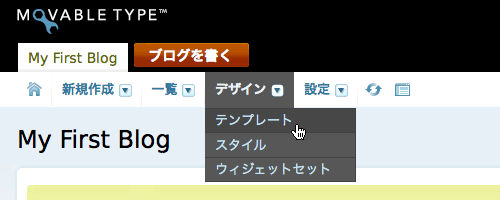
- [ブログ記事] テンプレートをクリックします。
- テンプレート編集エリアの下にある、アーカイブマッピングの設定より [新しいアーカイブマッピングを作成] をクリックします。
- 種類に [ブログ記事] を選択して [追加] をクリックします。
- プルダウンメニューから yyyy/mm/entry_basename.html を選択して [保存] をクリックします。
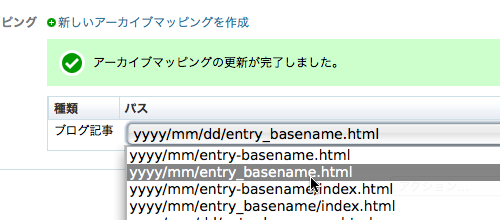
続いてブログ記事リストテンプレートのアーカイブマッピングも設定します。
- 画面右側のショートカット [アーカイブテンプレート一覧] をクリックします。
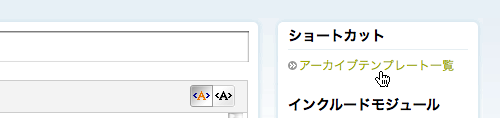
- [ブログ記事リスト] テンプレートをクリックします。
- [新しいアーカイブマッピングを作成] をクリックします。
- 種類に [月別] を選択して [追加] をクリックします。
- [新しいアーカイブマッピングを作成] をクリックします。
- 種類に [カテゴリ] を選択して [追加] をクリックします。
- プルダウンメニューから caegory/sub_category/index.html を選択して [保存] をクリックします。
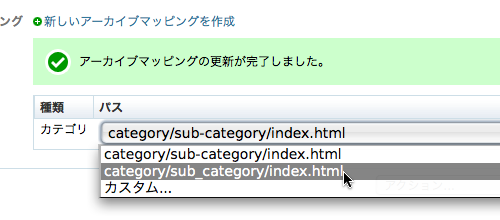
- エントリー・アーカイブ, カテゴリー・アーカイブ, 日付アーカイブに設定されているアーカイブマッピングを削除します。
アップグレード以前にアーカイブマッピングをカスタマイズされている場合は、カスタマイズの内容にあわせて適宜設定を行ってください。
併せて、Movable Type 4 の新機能である [ウェブページ] 機能を利用するため、以下のアーカイブマッピングも追加してください。
- 画面右側のショートカット [アーカイブテンプレート一覧] をクリックします。
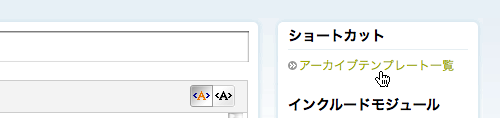
- [ウェブページ] テンプレートをクリックします。
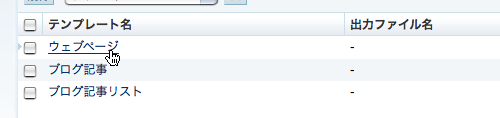
- [新しいアーカイブマッピングを作成] をクリックします。
- 種類に [ウェブページ] を選択して [追加] をクリックします。
